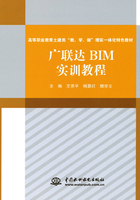
1.2.4 主界面介绍
1.工程设置界面
“工程设置”界面见图1.5。

图1.5 工程设置界面
在软件的各个界面之间切换,“工程设置”界面分为“工程信息”“比重设置”“弯钩设置”“损耗设置”“计算设置”和“楼层设置”6个部分。
2.“绘图输入”界面
“绘图输入”界面见图1.6。

图1.6 “绘图输入”界面
“绘图输入”界面分为以下区域。
(1)标题栏——标题栏从左向右分别显示GGJ2013的图标,当前所操作的工程文件的名称(软件默认的文件名及存储路径),最小化、最大化、关闭按钮。
(2)菜单栏——标题栏下方为菜单栏,单击每一个菜单名称将弹出相应的下拉菜单命令。
(3)工具栏——依次为“工程工具栏”“常用工具栏”“视图工具栏”“修改工具栏”“轴网工具栏”“构件工具栏”“偏移工具栏”“辅助功能设置工具栏”和“捕捉工具栏”。
(4)树状构件列表——在软件的各个构件类型以及各个构件间切换。
(5)绘图区——绘图区是进行绘图的区域。
(6)状态栏——显示各种状态下的绘图信息。
3.“单构件输入”界面
“单构件输入”界面见图1.7。

图1.7 “单构件输入”界面
相关说明:单构件钢筋计算结果——可以在其中直接输入钢筋数据;也可以通过梁平法输入、柱平法输入和参数法输入方式进行钢筋计算。
例如,“梁平法输入”用于单构件平法钢筋计算,只需要将平法施工图中有关梁的数据依照图纸中标注的形式,直接输入到表格中即可。软件能够自动计算钢筋的长度、重量,并且显示出计算公式。使计算结果准确,计算公式清晰明了,实现了预算人员抽钢筋中真正的简便快捷。
操作步骤:选择梁构件,单击 按钮,或者按F8键打开“梁平法输入”界面,如图1.8所示,可以单击图中区域获取帮助。
按钮,或者按F8键打开“梁平法输入”界面,如图1.8所示,可以单击图中区域获取帮助。
4.“报表预览”界面
“报表预览”界面见图1.9。

图1.8 “梁平法输入”界面

图1.9 报表预览界面
5.名词解释
(1)主楼层:也就是实际工程中的楼层,即基础层、地下X层、首层、第二层、标准层、顶层等,楼层的操作见“楼层设置”。
(2)构件:即在绘图过程中建立的剪力墙、梁、板、柱等。
(3)构件图元:简称图元,指绘制在绘图区域的图形。
(4)构件ID:ID就如同每个人的身份证一样。ID是按绘图的顺序赋予图元的唯一可识别数字,在当前楼层、当前构件类型中唯一。
(5)公有属性:也称公共属性,指构件属性中用蓝色字体表示的属性。归构件图元公有。如图1.10所示,墙的属性中,水平分布钢筋则为公有属性,只要是JLQ-1,则水平分布钢筋就为(2)B12@200。

图1.10 墙体的公有属性
(6)私有属性:指构件属性中用黑色字体表示的属性,归构件图元的私有属性。如图1.10所示,墙的属性中,厚度则为私有属性,也可以理解为JLQ-1的构件图元厚度可以为200,也可以为300,每个图元之间没有关系,厚度属性是它们私自拥有的。
(7)附属构件:当一个构件必须借助其他构件才能存在时,那么该构件被称为附属构件,如门窗洞等。
(8)块:用鼠标拉框选择范围内所有构件的集合称为块,可对块进行复制、移动、镜像等操作。
(9)点选:当鼠标处在选择状态时,如图1.11所示,在绘图区域单击某图元,则该图元被选择,此操作即为点选。

图1.11 选择按钮
(10)框选:当鼠标处在选择状态时,在绘图区域内拉框进行选择。
框选分为两种:一种是单击图中任一点,向右方拉一个方框选择,拖动框为实线,只有完全包含在框内的图元才被选中,如图1.12所示。
另一种是单击图中任一点,向左方拉一个方框选择,拖动框为虚线,框内及与拖动框相交的图元均被选中,如图1.13所示。

图1.12 右方拉框

图1.13 左方拉框
(11)点状实体:软件中为一个点,通过画点的方式绘制,如柱、独基、门、窗、墙洞等。
(12)线状实体:软件中为一条线,通过画线的方式绘制,如墙、梁、条形基础等。
(13)面状实体:软件中为一个面,通过画一封闭区域的方法绘制,如板、满基等。
(14)钢筋级别:钢筋信息中A表示一级钢、B表示二级钢、C表示三级钢、D表示新三级钢、L表示冷轧带肋、N表示冷轧扭。